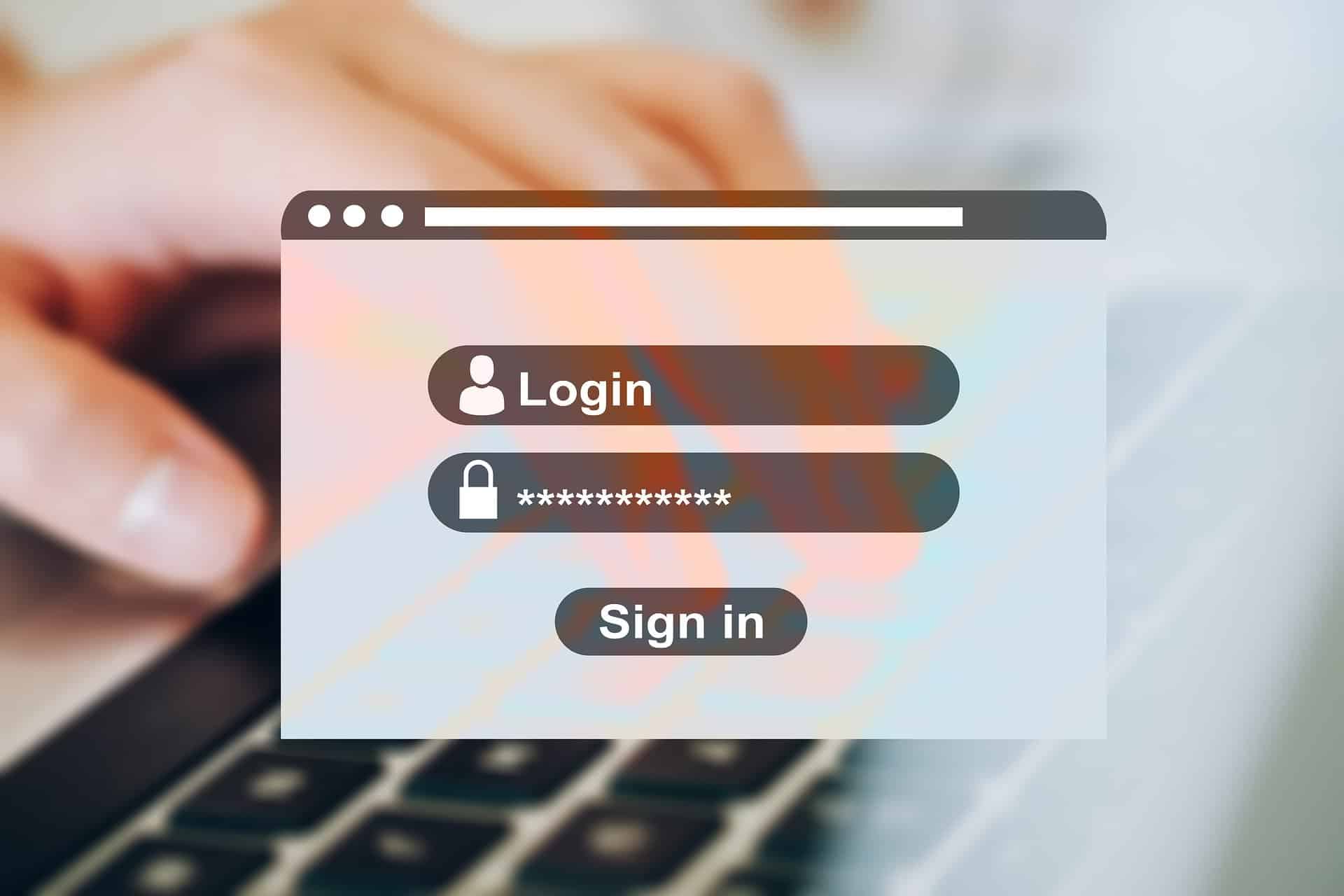Dans un monde où la sécurité numérique est primordiale, apprendre à partager des mots de passe et des clés d’accès de manière sécurisée entre vos appareils Apple est essentiel. Cet article vous guide à travers les étapes pour configurer et utiliser le Trousseau iCloud sur votre iPhone, iPad et Mac, vous assurant une gestion des mots de passe à la fois facile et protégée.
Dans l’univers connecté des produits Apple, partager des mots de passe de manière sécurisée entre iPhone, iPad, et Mac est une fonctionnalité qui allie commodité et sécurité. Le Trousseau iCloud, le gestionnaire de mots de passe intégré dans l’écosystème d’Apple, est un outil précieux pour gérer et partager des informations sensibles telles que des mots de passe et des clés d’identification. Voyons comment ajuster les réglages pour une utilisation optimale et sécurisée de cette fonctionnalité.
Sommaire
- 1 Configurer le Trousseau iCloud sur vos Appareils
- 2 Partager Mots de Passe et Clés d’Identification entre Appareils
- 3 Sécurité des Données: Une Priorité
- 4 Ajuster les Réglages pour une Expérience Personnalisée
- 5 Conseils Pratiques pour Gérer votre Trousseau iCloud
- 6 FAQ : Gestion et Partage des Mots de Passe sur Apple
- 6.1 Comment puis-je activer le Trousseau iCloud sur mon iPhone ou iPad ?
- 6.2 Est-il sécuritaire de partager des mots de passe via iCloud ?
- 6.3 Puis-je choisir quels mots de passe partager entre appareils ?
- 6.4 Comment partager un mot de passe stocké sur mon iPhone avec quelqu’un d’autre ?
- 6.5 Est-ce que je peux utiliser le Trousseau iCloud sur un appareil qui n’est pas de marque Apple ?
- 6.6 Comment puis-je ajouter un mot de passe manuellement au Trousseau iCloud ?
- 6.7 Que faire si je ne vois pas mes mots de passe sur un autre appareil ?
- 6.8 Comment désactiver le partage de mots de passe avec le Trousseau iCloud ?
- 6.9 Mes mots de passe seront-ils effacés si je désactive le Trousseau iCloud ?
Configurer le Trousseau iCloud sur vos Appareils
Avant de pouvoir partager vos mots de passe et clés d’identification, il est essentiel de configurer correctement le Trousseau iCloud sur chacun de vos appareils Apple.
iPhone et iPad: Les Premiers Pas
Sur votre iPhone ou iPad, ouvrez l’application Réglages. Ici, vous devez cliquer sur votre nom en haut de l’écran pour accéder aux informations de votre Identifiant Apple. Ensuite, sélectionnez iCloud et faites défiler jusqu’à trouver Trousseau. Activez-le en cliquant sur le commutateur. Vous devrez peut-être saisir votre mot de passe iCloud pour confirmer cette action.
Sur Mac: Sécurité Renforcée
Pour activer le Trousseau iCloud sur un Mac, cliquez sur le menu Apple et sélectionnez Préférences Système. Cliquez ensuite sur Identifiant Apple et sélectionnez iCloud dans la barre latérale. Cochez la case à côté de Trousseau pour l’activer.
Partager Mots de Passe et Clés d’Identification entre Appareils
Une Fonctionnalité d’iOS Intuitive
Avec le Trousseau iCloud activé, vos mots de passe et clés d’identification peuvent être partagés facilement entre vos appareils. Par exemple, si vous enregistrez un nouveau mot de passe sur votre iPhone, il sera automatiquement disponible sur votre iPad et Mac, à condition que ces appareils soient connectés au même compte iCloud.
L’Écran de Partage sur iOS et MacOS
Lorsque vous souhaitez partager un mot de passe avec quelqu’un d’autre, vous pouvez le faire directement depuis votre iPhone ou iPad. Ouvrez les Réglages, puis cliquez sur Mots de passe. Après vous être authentifié via Face ID ou Touch ID, sélectionnez le mot de passe que vous souhaitez partager. Utilisez ensuite l’icône de partage pour envoyer le mot de passe via AirDrop, Messages ou Mail.
Sécurité des Données: Une Priorité
Protégez vos Mots de Passe avec l’Authentification
La sécurité des données, notamment des mots de passe et des clés d’accès, est primordiale. Apple a mis en place des mesures telles que l’authentification à deux facteurs pour assurer que seuls les utilisateurs autorisés puissent accéder au Trousseau iCloud. Il est recommandé de configurer cette couche supplémentaire de sécurité pour protéger vos informations.
Témoignage d’un Utilisateur Conscient de la Sécurité
Un utilisateur averti partage son expérience: « J’ai toujours été préoccupé par la sécurité en ligne. Le Trousseau iCloud me donne la tranquillité d’esprit, car je sais que mes mots de passe sont non seulement sécurisés mais aussi facilement partageables entre mes appareils sans compromettre leur sécurité. »
Ajuster les Réglages pour une Expérience Personnalisée
Adaptez le Trousseau à vos Besoins
Pour une expérience plus personnalisée, vous pouvez ajuster les réglages de votre Trousseau iCloud en sélectionnant quels mots de passe sont accessibles sur quels appareils. Cela est particulièrement utile si, par exemple, vous souhaitez que certains mots de passe ne soient pas partagés avec votre iPad familial mais restent disponibles sur votre iPhone personnel et votre Mac.
Conseils Pratiques pour Gérer votre Trousseau iCloud
- Régulièrement Mettre à Jour vos Mots de Passe: Il est bon de changer vos mots de passe régulièrement pour renforcer la sécurité.
- Vérifier les Accès Autorisés: Contrôlez périodiquement quels appareils ont accès à votre Trousseau iCloud.
- Utiliser des Mots de Passe Complexes: Profitez du générateur de mots de passe d’Apple pour créer des mots de passe forts et uniques.
Pour conclure, le Trousseau iCloud est un outil puissant pour partager mots de passe et clés d’identification entre vos appareils Apple de manière sécurisée. Avec une configuration appropriée et une gestion prudente, vous pouvez non seulement faciliter l’accès à vos données entre vos appareils mais aussi garantir leur sécurité.

FAQ : Gestion et Partage des Mots de Passe sur Apple
Comment puis-je activer le Trousseau iCloud sur mon iPhone ou iPad ?
Pour activer le Trousseau iCloud sur votre appareil iOS, allez dans Réglages, touchez votre nom, puis sélectionnez iCloud. Faites défiler vers le bas et activez Trousseau. Vous serez peut-être invité à saisir votre mot de passe iCloud pour confirmer.
Est-il sécuritaire de partager des mots de passe via iCloud ?
Oui, Apple utilise un chiffrement de bout en bout pour protéger vos données lorsque vous utilisez le Trousseau iCloud. Cela signifie que seuls vos appareils approuvés ont accès à vos mots de passe.
Puis-je choisir quels mots de passe partager entre appareils ?
Le Trousseau iCloud partage tous les mots de passe enregistrés par défaut. Cependant, vous pouvez retirer certains mots de passe du Trousseau si vous ne souhaitez pas les partager entre tous vos appareils.
Comment partager un mot de passe stocké sur mon iPhone avec quelqu’un d’autre ?
Allez dans Réglages > Mots de passe. Après vous être authentifié, trouvez le mot de passe que vous souhaitez partager, puis utilisez l’icône de partage pour envoyer le mot de passe via AirDrop, Messages, ou Mail.
Est-ce que je peux utiliser le Trousseau iCloud sur un appareil qui n’est pas de marque Apple ?
Non, le Trousseau iCloud est une fonctionnalité exclusive aux appareils Apple et ne peut être utilisé directement sur des appareils non Apple. Cependant, avec macOS Catalina et versions ultérieures, vous pouvez accéder à vos mots de passe via Chrome ou Edge avec une extension de Trousseau iCloud.
Comment puis-je ajouter un mot de passe manuellement au Trousseau iCloud ?
Sur votre appareil iOS, allez dans Réglages > Mots de passe et cliquez sur Ajouter un mot de passe. Sur Mac, ouvrez l’application Trousseau d’accès et cliquez sur le signe plus pour ajouter de nouvelles informations de connexion.
Que faire si je ne vois pas mes mots de passe sur un autre appareil ?
Assurez-vous que le Trousseau iCloud est activé sur chaque appareil et que vous êtes connecté avec le même Identifiant Apple. Vérifiez également que vous avez une connexion Internet stable et que le Trousseau iCloud n’est pas désactivé dans les réglages de chaque appareil.
Comment désactiver le partage de mots de passe avec le Trousseau iCloud ?
Vous pouvez désactiver le Trousseau iCloud en allant dans Réglages > Votre nom > iCloud et en désactivant Trousseau. Cela arrêtera le partage de mots de passe entre vos appareils.
Mes mots de passe seront-ils effacés si je désactive le Trousseau iCloud ?
Non, désactiver le Trousseau iCloud n’effacera pas les mots de passe existants, mais il cessera de les synchroniser avec d’autres appareils. Vous aurez toujours accès aux mots de passe enregistrés directement sur cet appareil.